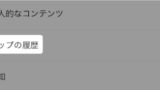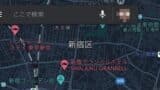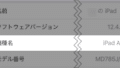Googleマップでは、
検索した場所は「 検索履歴 」として残ります。
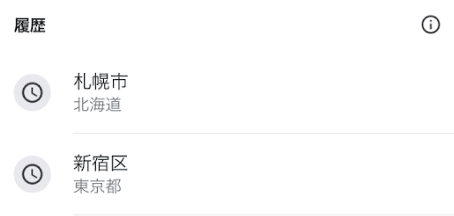
検索した場所が保存されていきます。
今回は、この検索履歴を削除する方法を紹介します。
全ての検索履歴を一括削除することもできます。
Googleマップの検索履歴を削除する
まず検索履歴の一覧を表示します。
Googleマップのアプリを開きます。
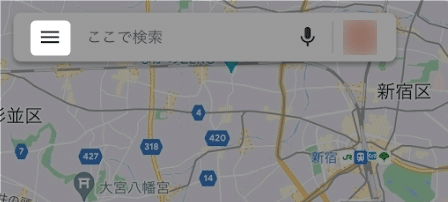
左上の「 三 」をタップします。
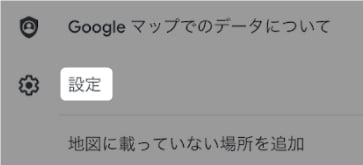
メニューの下の方の、
「 設定 」をタップ。
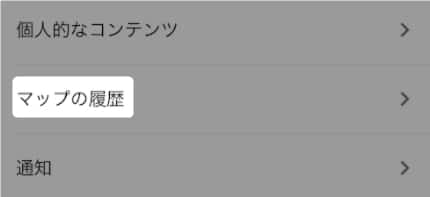
「 マップの履歴 」をタップします。
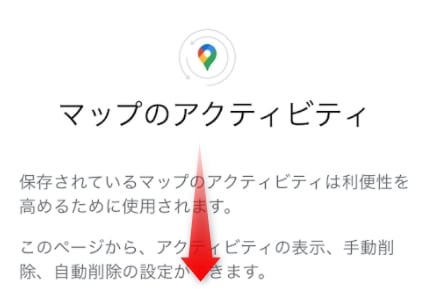
「 マップのアクティビティ 」のページに飛びます。
下の方にスクロールすると・・・
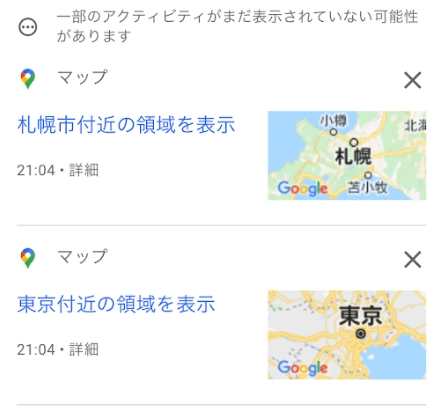
履歴がありました!
履歴を1つずつ選んで削除する方法
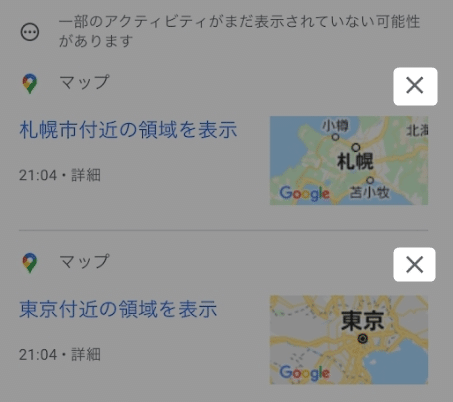
削除したい項目の右上にある、
「 ✖ 」をタップします。

「 削除 」をタップ。
これで特定の項目だけを消すことができます。
一括ですべての履歴を削除する方法
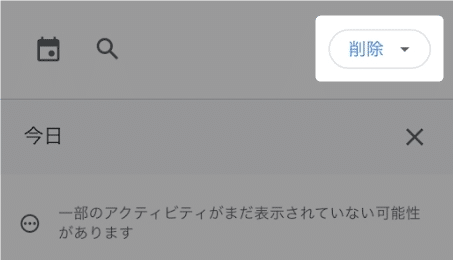
履歴の上にある、
「 削除 」の窓をタップします。
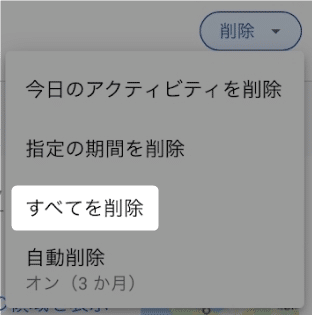
「 すべてを削除 」をタップ。
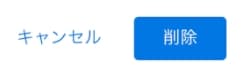
「 削除 」をタップして完了です。
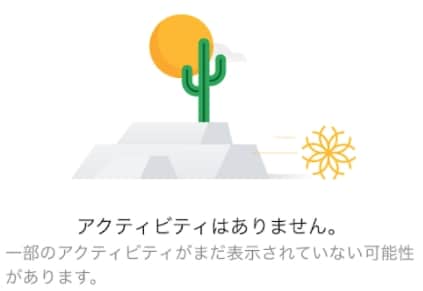
履歴が無い証拠にサボテンが表示されます。
ちなみに、今後検索履歴が保存されないようにしたい場合はこちら👇
以上です!